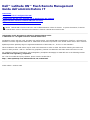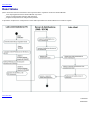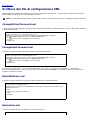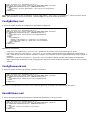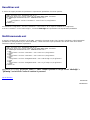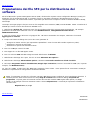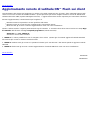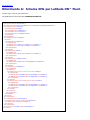Dell™ Latitude ON™ Flash Remote Management
Guida dell'amministratore IT
Descrizione
Scrittura dei file di configurazione XML
Preparazione dei file auto-estraenti per la distribuzione dei software
Aggiornamento remoto di Latitude ON Flash sui client
Riferimento A: Schema XML per Latitude ON Flash
NOTA: Latitude ON e Precision ON sono usati indifferentemente in base al sistema. In questo documento, il termine
Latitude ON è usato in riferimento ad entrambe le funzioni Latitude ON e Precision ON.
Information in this document is subject to change without notice.
© 2009 Dell Inc. All rights reserved. Printed in the U.S.A.
Trademarks used in this text: Dell, the DELL logo, Dell Precision, and Latitude ON are trademarks of Dell Inc.; Microsoft and
Windows are either registered trademarks or trademarks of Microsoft Corporation in the United States and/or other countries.
Splashtop and the Splashtop logo are registered trademarks of DeviceVM, Inc., in the U.S. and elsewhere.
Other trademarks and trade names may be used in this document to refer to either the entities claiming the marks and
names or their products. Dell Inc. disclaims any proprietary interest in trademarks and trade names other than its own.
For additional regulatory information, see the Regulatory Compliance Homepage on www.dell.com at the following location:
www.dell.com/regulatory_compliance.
For a list of included third-party software, please view the Credits file at
http://www.splashtop.com/dellcommercial/cm/credits.html.
Initial release: October 2009

Torna all'indice
Descrizione
Questo documento fornisce informazioni sulle seguenti funzioni di gestione remota di Latitude ON Flash:
Invio degli aggiornamenti di Latitude ON Flash agli utenti
Imporre l'aggiornamento periodico delle password
Scegliere le impostazioni di configurazione preferite
La procedura complessiva di configurazione remota delle impostazioni di Latitude ON Flash è mostrata di seguito.
Torna all'indice
20091013a
20091002en

Torna all'indice
Scrittura dei file di configurazione XML
Latitude ON Flash permette di configurare in remoto le impostazioni usando XML. Questa sezione del documento fornisce
alcuni esempi di codici XML per la configurazione remota.
NOTA: I comandi XML devono essere scritti usando un editor di testo prima di iniziare a configurare Latitude ON Flash.
ChangeAllUserPassword.xml
I codici che seguono permettono di garantire che tutti gli utenti cambino la password al primo accesso, dopo avere distribuito
le impostazioni remote:
<?xml version="1.0" encoding="utf-8"?>
<cmdstore xmlns:xsi="http://www.w3.org/2001/XMLSchema-instance"
xsi:noNamespaceSchemaLocation=" DVMRemoteCmd.xsd">
<cmd>
<allUser action="changeUser"></allUser>
</cmd>
</cmdstore>
ChangeUserPassword.xml
Il codice che segue permette ad utenti specifici di cambiare la password:
<?xml version="1.0" encoding="utf-8"?>
<cmdstore xmlns:xsi="http://www.w3.org/2001/XMLSchema-instance"
xsi:noNamespaceSchemaLocation=" DVMRemoteCmd.xsd">
<cmd>
<allUser action="changeUser"></allUser>
</cmd>
</cmdstore>
Se l'istruzione <singleUser action="changePassword" user="User"> di cui sopra, è cambiata su <singleUser
action="changePassword" user="User1">, allora all'utente dell'account User1 sarà chiesto di cambiare la password al
successivo accesso al sistema.
DeleteAllUsers.xml
Il codice che segue elimina tutti gli utenti (fatta eccezione per l'utente predefinito):
<?xml version="1.0" encoding="utf-8"?>
<cmdstore xmlns:xsi="http://www.w3.org/2001/XMLSchema-instance" xsi:noNamespaceSchemaLocation="
DVMRemoteCmd.xsd">
<cmd>
<allUser action="deleteUser"></allUser>
</cmd>
</cmdstore>
DeleteUser.xml
Il codice che segue elimina uno specifico account utente (User):

<?xml version="1.0" encoding="utf-8"?>
<cmdstore xmlns:xsi="http://www.w3.org/2001/XMLSchema-instance"
xsi:noNamespaceSchemaLocation=" DVMRemoteCmd.xsd">
<cmd>
<singleUser action="deleteUser" user="User"></singleUser>
</cmd>
</cmdstore>
Nell'esempio che segue, la riga <singleUser action="deleteUser" user="User"></singleUser> elimina l'account utente
User. per eliminare un altro account utente, sostituire User con l'account utente da eliminare.
ConfigBattery.xml
Il codice che segue permette di configurare le impostazioni energetiche:
<?xml version="1.0" encoding="utf-8"?>
<cmdstore xmlns:xsi="http://www.w3.org/2001/XMLSchema-instance"
xsi:noNamespaceSchemaLocation=" DVMRemoteCmd.xsd">
<cmd>
<configPassword interval="10"></configPassword>
</cmd>
<cmd>
<configPower>
<battery backlight="1" poweroff="5"></battery>
<acpower backlight="5" poweroff="10"></acpower>
</configPower>
</cmd>
</cmdstore>
Nell'esempio precedente:
L'istruzione <configPassword interval="10"> garantisce che l'utente cambi la password ogni 10 giorni.
L'istruzione <battery backlight="1" poweroff="5"> fa accedere Latitude ON Flash alla modalità di sospensione se
non c'è attività per più di un minuto (quando il computer usa la batteria) e forza lo Spegnimento dopo cinque minuti di
inattività.
L'istruzione <acpower backlight="5" poweroff="10"> fa accedere Latitude ON Flash alla modalità di sospensione
dopo cinque minuti d'inattività e forza lo Spegnimento dopo dieci minuti d'inattività quando il computer usa la corrente
elettrica.
ConfigPassword.xml
Il codice che segue permette agli utenti di cambiare la password:
<?xml version="1.0" encoding="utf-8"?>
<cmdstore xmlns:xsi="http://www.w3.org/2001/XMLSchema-instance"
xsi:noNamespaceSchemaLocation=" DVMRemoteCmd.xsd">
<cmd>
<configPassword interval="10"></configPassword>
</cmd>
</cmdstore>
L'istruzione <configPassword interval="10"> imporrà agli utenti di cambiare la password ogni dieci giorni.
ResetAllUsers.xml
Il codice che segue permette di ripristinare le impostazioni predefinite a tutti gli account.
<?xml version="1.0" encoding="utf-8"?>
<cmdstore xmlns:xsi="http://www.w3.org/2001/XMLSchema-instance"
xsi:noNamespaceSchemaLocation=" DVMRemoteCmd.xsd">
<cmd>
<allUser action="resetUser"></allUser>
</cmd>
</cmdstore>

ResetUser.xml
Il codice che segue permette di ripristinare le impostazioni predefinite di account specifici.
<?xml version=”1.0” encoding=”utf-8”?>
<cmdstore xmlns:xsi="http://www.w3.org/2001/XMLSchema-instance"
xsi:noNamespaceSchemaLocation=" DVMRemoteCmd.xsd">
<cmd>
<singleUser action=”resetUser” user=”User”></singleUser>
</cmd>
</cmdstore>
Se l'istruzione <singleUser action=”resetUser” user=”User”> di cui sopra è cambiata su <singleUser
action=”resetUser” user=”abcd.efgh”>, l'account abcd.efgh sarà ripristinato sulle impostazioni predefinite.
MultiCommands.xml
Si possono eseguire più comandi in un file XML. L'esempio che segue mostra che si possono ripristinare sulle impostazioni
predefinite le configurazioni di più utenti individuali; e nello stesso file si può specificare che ad altri utenti deve essere
notificato l'ordine di cambiare la password.
<?xml version="1.0" encoding="utf-8"?>
<cmdstore xmlns:xsi="http://www.w3.org/2001/XMLSchema-instance"
xsi:noNamespaceSchemaLocation=" DVMRemoteCmd.xsd">
<cmd>
<singleUser action="resetUser" user="User1"></singleUser>
</cmd>
<cmd>
<singleUser action="resetUser" user="User2"></singleUser>
</cmd>
<cmd>
<singleUser action="changePassword" user="abcd.efgh"></singleUser>
</cmd>
<cmd>
<singleUser action="changePassword" user="ijkl.mnop"></singleUser>
</cmd>
</cmdstore>
Nell'esempio di cui sopra, gli account "User1" e "User2" saranno ripristinati e che agli account "abcd.efgh" e
"ijkl.mnop" sarà notificato l'ordine di cambiare la password.
Torna all'indice
20091013a
20091002en

Torna all'indice
Preparazione dei file SFX per la distribuzione dei
software
Poiché né Microsoft
®
Systems Management Server (SMS) né Microsoft
®
System Center Configuration Manager (SCCM) può
distribuire i file di configurazione XML, è necessario creare un pacchetto contenente il file BTFremote.exe, il file di
configurazione XML e lo schema XML Schema; il pacchetto poi deve essere compresso usando il software WinRAR o WinZip,
ad esempio.
L'esempio che segue spiega le fasi per creare un file eseguibile auto-estraente (.exe) usando WinRAR. NOTA: L'interfaccia di
WinRAR può variare in base alla versione di WinRAR in uso.
1. Nella finestra Esplora file, selezionare tutti i file da includere nell'archivio auto-estraente da distribuire. Ad esempio:
ipotizziamo che siano stati selezionati i file con nome BTFRemote.exe, ChangeAllUsersPassword.xml e
DVMRemoteCmd.xsd.
2. Fare clic col tasto destro del mouse sul gruppo di file. Nel menu contestuale che compare, selezionare il comando
Aggiungi ad un archivio.
3. Si apre una finestra di dialogo che (tra le altre cose) permette di:
Assegnare un Nome archivio (per impostazione predefinita è usato il nome della cartella superiore o padre).
Selezionare il Formato archivio RAR.
Selezionare le Opzioni d'archiviazione volute.
4. Fare clic su OK per creare il file .rar.
5. Fare doppio clic sul file .rar appena creato.
6. Fare clic sull'icona SFX nella Barra degli strumenti della finestra di WinRAR.
7. Nella finestra di dialogo che si apre, fare clic sul tasto Advanced SFX options....
8. Nella finestra di dialogo Advanced SFX options, selezionare Crea nella cartella ove risiede l'archivio.
9. Nel campo Programmi esterni d'installazione/Esegui dopo l'estrazione, inserire il nome del file .exe (che, in questo
esempio, sarà BTFRemote.exe).
10. Fare clic su OK. Si vedrà che il file .exe (auto-estraente) è stato creato. Usare questo file sul server SMS o SCCM per
distribuire le impostazioni di configurazione di Latitude ON Flash.
NOTA: È importante ricordare che i file auto-estraenti .exe devono essere configurati come installazione silenziosa. Il
comando per farlo deve essere inserito nel campo Riga di comando della finestra di dialogo Proprietà del
programma. La prima parte del comando consiste del nome del comando .exe seguito dalle opzioni;/s /v"qn.
Quindi, se ad esempio il file auto-estraente creato si chiama Dispatch.exe, il comando per impostare l'installazione
silenziosa sarà:
Dispatch.exe /s /v"qn
Torna all'indice
20091013a
20091002en

Torna all'indice
Aggiornamento remoto di Latitude ON™ Flash sui client
L'amministratore del sistema può aggiornare in remoto ed in totale trasparenza per gli utenti, client selezionati oppure tutti i
client su una nuova versione di Latitude ON Flash. Questa procedura può essere eseguita usando il servizio di distribuzione
software Microsoft
®
SMS (Systems Management Server). L'aggiornamento deve essere impostato per l'esecuzione silenziosa.
Durante l'aggiornamento, l'amministratore può scegliere di:
Mantenere tutte le impostazioni correnti specifiche dell'utente
Mantenere tutti gli account di base riconfigurando le impostazioni utente
Eliminare tutti gli account e trattare l'aggiornamento come una nuova installazione
Questo si ottiene usando i seguenti parametri della riga di comando. Il comando voluto deve essere inserito nel campo Riga
di comando della finestra di dialogo Proprietà programma (scheda Generale).
Setup.exe /s /v"qn MODE=X"
dove X è il numero della modalità.
1. MODE=1 è il valore predefinito se non è assegnato alcun valore. Questa riga di comando aggiornerà Latitude ON Flash
alla versione più recente e manterrà tutti dati utente.
2. MODE=2 mantiene tutti gli account e le password esistenti, però cancella tutti i dati utente quando si aggiorna Latitude
ON Flash.
3. MODE=3 elimina tutti gli account e tratta l'aggiornamento di Latitude ON Flash come una nuova installazione.
Torna all'indice
20091013a
20091002en

Torna all'indice
Riferimento A: Schema XML per Latitude ON™ Flash
Quanto segue è fornito per riferimento.
File DVM Remote Command XSD (DVMRemoteCMD.xsd)
<?xml version="1.0" encoding="utf-8" ?>
<xs:schema elementFormDefault="qualified" xmlns:xs="http://www.w3.org/2001/XMLSchema">
<xs:simpleType name="dvmCmd">
<xs:restriction base="xs:string">
<xs:enumeration value="deleteUser" />
<xs:enumeration value="resetUser" />
<xs:enumeration value="changePassword" />
</xs:restriction>
</xs:simpleType>
<xs:complexType name="cmdType">
<xs:choice>
<xs:element name="singleUser">
<xs:complexType>
<xs:attribute name="action" type="dvmCmd" use="required" />
<xs:attribute name="user" type="xs:string" use="required" />
</xs:complexType>
</xs:element>
<xs:element name="allUser">
<xs:complexType>
<xs:attribute name="action" type="dvmCmd" use="required" />
</xs:complexType>
</xs:element>
<xs:element name="configPassword">
<xs:complexType>
<xs:attribute name="interval" type="xs:unsignedInt" use="required" />
</xs:complexType>
</xs:element>
<xs:element name="configPower">
<xs:complexType>
<xs:sequence>
<xs:element minOccurs="1" maxOccurs="1" name="battery">
<xs:complexType>
<xs:attribute name="backlight" type="xs:unsignedInt" use="required" />
<xs:attribute name="poweroff" type="xs:unsignedInt" use="required" />
</xs:complexType>
</xs:element>
<xs:element minOccurs="1" maxOccurs="1" name="acpower">
<xs:complexType>
<xs:attribute name="backlight" type="xs:unsignedInt" use="required" />
<xs:attribute name="poweroff" type="xs:unsignedInt" use="required" />
</xs:complexType>
</xs:element>
</xs:sequence>
</xs:complexType>
</xs:element>
</xs:choice>
</xs:complexType>
<xs:complexType name="cmdstoreType">
<xs:sequence minOccurs="1" maxOccurs="unbounded">
<xs:element name="cmd" type="cmdType" />
</xs:sequence>
</xs:complexType>
<xs:element name="cmdstore" type="cmdstoreType" />
</xs:schema>
-
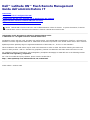 1
1
-
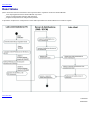 2
2
-
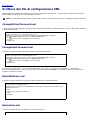 3
3
-
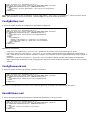 4
4
-
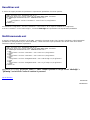 5
5
-
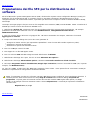 6
6
-
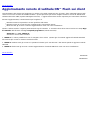 7
7
-
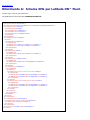 8
8
-
 9
9
Dell Latitude E6510 Guida utente
- Tipo
- Guida utente
- Questo manuale è adatto anche per
Altri documenti
-
ZyXEL vantage access Manuale utente
-
ESET NOD32 Antivirus Guida utente
-
ESET Smart Security Premium Guida utente
-
ESET Endpoint Antivirus Guida utente
-
ESET NOD32 Antivirus 14 Manuale del proprietario
-
ESET NOD32 Antivirus 12 Manuale del proprietario
-
ESET Endpoint Antivirus 7 Manuale del proprietario
-
ESET Endpoint Antivirus 8 Manuale del proprietario
-
ESET File Security for Windows Server 7.1 Manuale del proprietario
-
ESET Smart Security Premium Guida utente